Se agregó la funcionalidad de crear cargos recurrentes en el sistema para facilitar y agilizar la configuración de los cargos de la comunidad. Esto permitirá realizar la cobranza de forma automática.
Sugerencia
👉 ¿Cómo crear un nuevo cargo para un grupo de unidades (personalizado)? (CF)
👉 ¿Cómo crear un nuevo cargo para todas las unidades o una distribución (torre)? (CF)
Pasos para crear cargos recurrentes:
1. Accede al módulo de cargos.
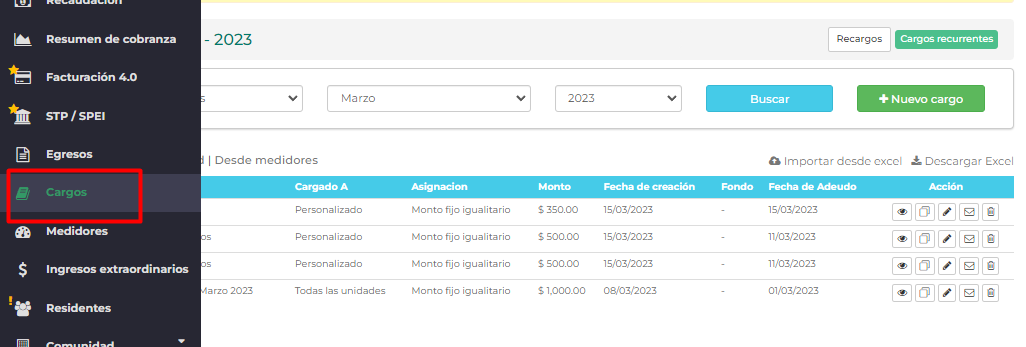
En la esquina superior derecha, encontrarás un botón de color verde con la etiqueta "Cargos Recurrentes".
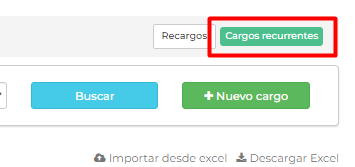
2. Accede a la opción de cargos recurrentes y verás la siguiente pantalla donde encontrarás el botón "Nuevo cargo recurrente".
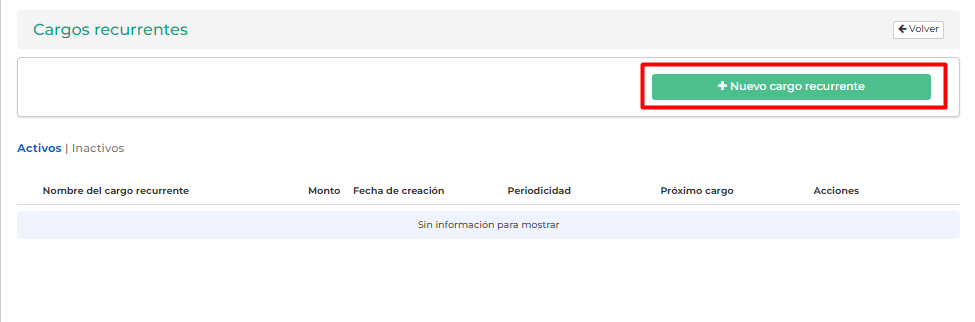
3. Cuando hagas clic en "Nuevo cargo recurrente", se mostrarán algunas opciones que debes completar para crearlo exitosamente.
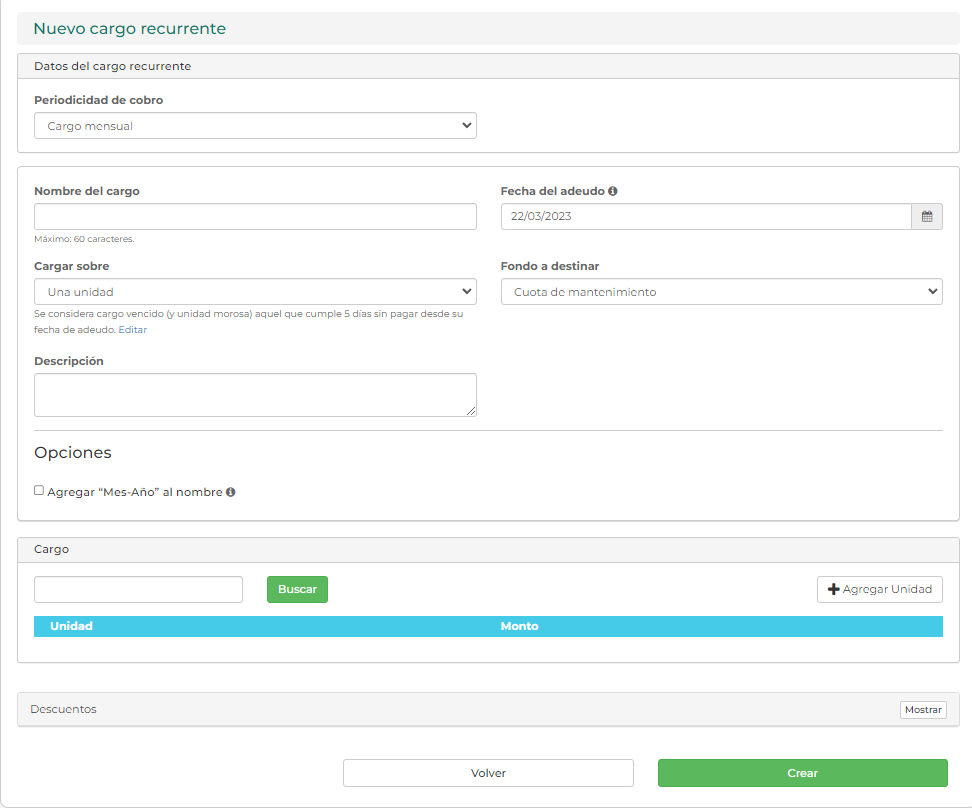
- Periodicidad de cobro: Puedes elegir entre diferentes períodos de cobro para el cargo, como: mensual, bimestral, trimestral, semestral y anual.
- Nombre de cargo: Descripción breve del cargo.
- Fecha del adeudo: Esta es la fecha en la que se realizará el cobro (mes y año), y es importante porque es cuando se generará el adeudo según el período de cobro seleccionado.
Nota importante: No es posible seleccionar fechas pasadas, como por ejemplo el 10/01/2023. La fecha de vencimiento del adeudo depende del período en el que se encuentre la comunidad en curso.
- Cargar sobre: Indica si deseas aplicar el cargo a todas las unidades, a algunas unidades específicas o a las torres creadas en el sistema.
- Fondo a asignar: Selecciona si el cargo se destinará a la cuota de mantenimiento o a algún fondo específico creado.
- Descripción: Agrega una breve explicación de la razón por la cual se está generando el cargo, aunque no es obligatorio.
- Opciones: Al marcar esta opción, se agregará automáticamente el mes y año actual (periodo en curso) delante del nombre del cargo.
4. A continuación, te explicaremos cómo cargar el cargo a todas las unidades o a algunas unidades específicas.
Cuando seleccionas la opción "Todas las unidades" para cargar el cargo, se agregan algunos campos adicionales.
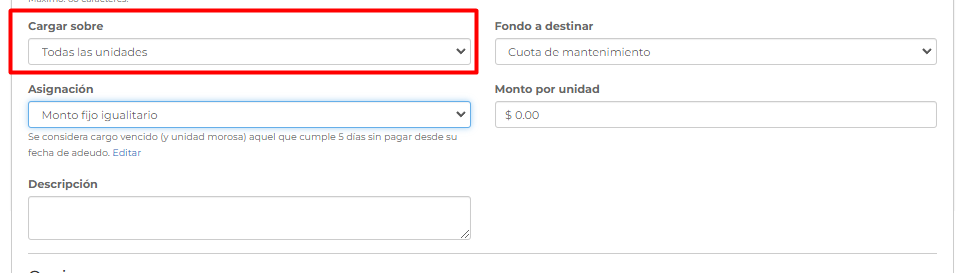
Tales como:
- Asignación: la cual tendrá que elegir entra las opciones de Monto fijo igualitario, Monto total a prorratear y Monto total a pagar.
- Monto por unidad: tendrá que colocar el monto a cargar, esto puede variar según la asignación escogida.
Al momento de elegir cargar sobre "UNA UNIDAD" o "PERSONALIZADO" se habilita una sección que dice "CARGO" donde podrá agregar las unidades a las que se le aplicara el cargo recurrente, con e monto correspondiente a pagar.
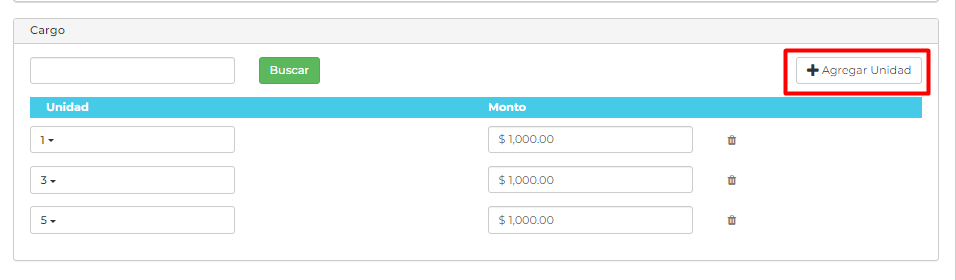
5. Una vez completado todos los campos indicados en los puntos anteriores, debe darle en el botón de "CREAR", para que el cargo se vea reflejado en el sistema.
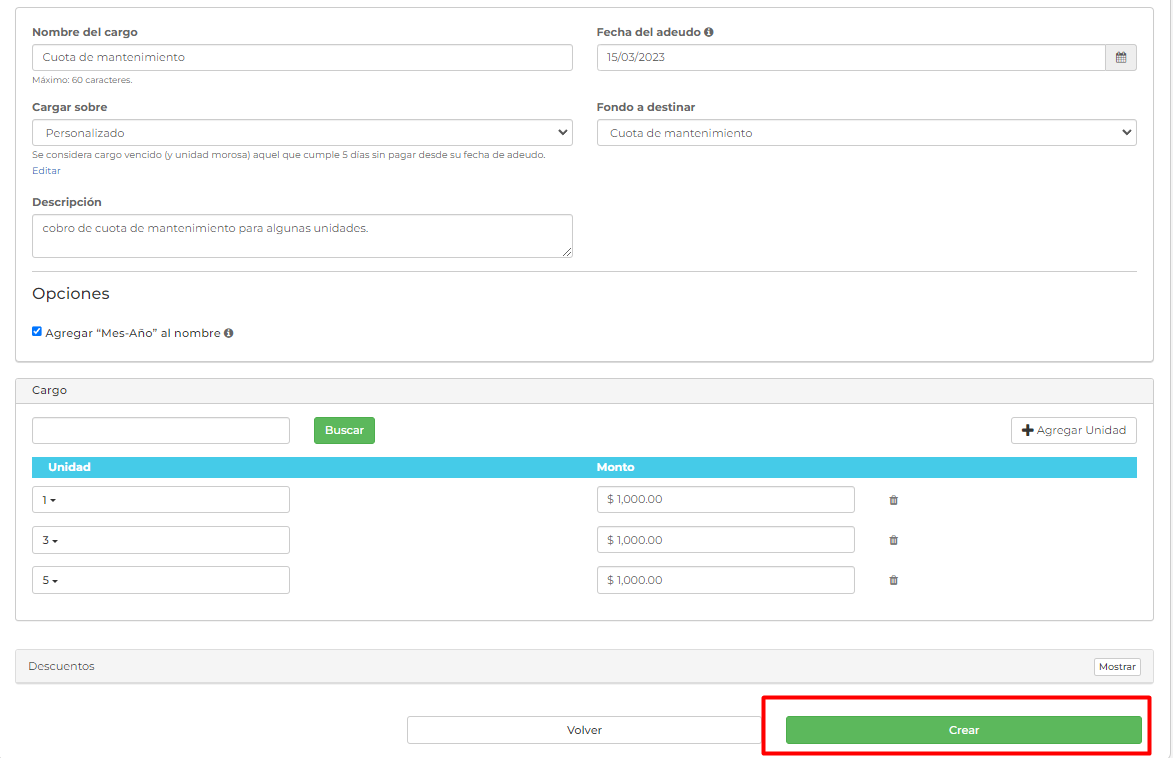
Donde una vez creados aparecen el sistema, en la sección de ACTIVOS.
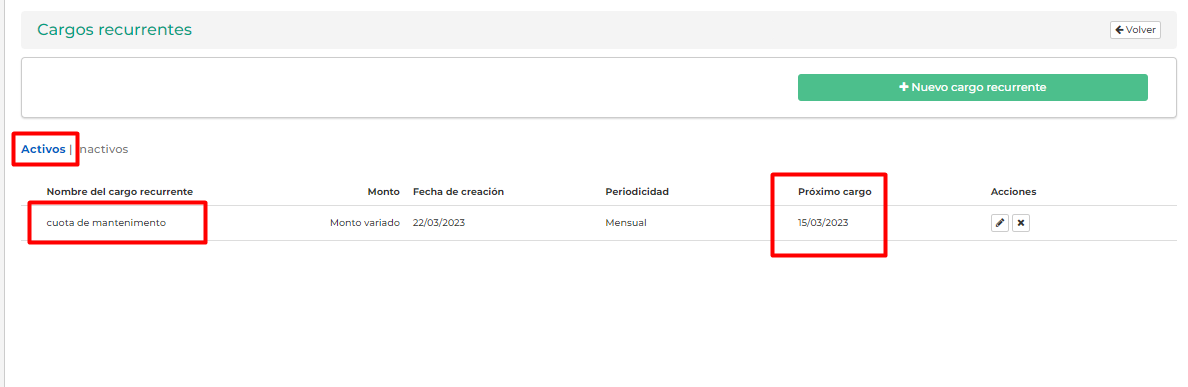
Los campos mas resaltantes a considerar son el nombre del cargo, la periodicidad y Próximo Cargo.
También mencionar que se cuenta con las opciones de Editar Y Eliminar dicho cargo.
🤔 ¿Dudas?
Contáctanos por los siguientes canales:
- Chat en Línea
- WhatsApp: +1 (818) 616 7362
- Correo: soporte@comunidadfeliz.com
- Chile: +56 2 2938 1880 (opción 2)
- México: +52 1 55 8525 0811 (opción 1)
Gracias por preferir ComunidadFeliz. 😉
